Како пронаћи ИП адресу вашег ВиФи штампача на Виндовс-у и Мац-у
Сваки ВиФи штампач имаће додељену ИП адресу(IP address) која ће омогућити штампачу да се успешно повеже са вашом кућном или канцеларијском мрежом. Ако имате проблема са штампањем на ВиФи(WiFi) штампачу, познавање ИП адресе може бити од помоћи када почнете да решавате проблеме(troubleshooting) . Такође је корисно знати ИП адресу ако треба да инсталирате штампач на другом рачунару.
Постоји неколико начина на које можете пронаћи ИП адресу свог ВиФи(WiFi) штампача на рачунару. Ако штампач има екран, обично можете добити ИП адресу тако што ћете одштампати страницу са конфигурацијом преко контролне табле штампача.
Ако ваш штампач нема екран, мораћете да га повежете са Виндовс(Windows) ПЦ или Мац рачунаром(Mac) да бисте пронашли ИП адресу. Испод су кораци које ћете морати да предузмете да бисте пронашли ИП адресу свог штампача на Виндовс(Windows) -у и мацОС-у.

Како пронаћи ИП адресу штампача на Виндовс рачунару(How to Find a Printer IP Address on a Windows PC)
На Виндовс(Windows) рачунару можете пронаћи своју ИП адресу преко Виндовс контролне табле(Windows Control Panel) , командне линије(Command Prompt) или преко Виндовс поставки(Windows Settings) .
Пронађите ИП адресу штампача у оперативном систему Виндовс помоћу контролне табле(Find a Printer IP Address on Windows Using the Control Panel)
Контролна табла(Control Panel) је колекција сићушних програма или аплета који вам омогућавају да видите и конфигуришете различита подешавања система Виндовс(Windows) . Можете да користите контролну таблу(Control Panel) да бисте пронашли ИП адресу свог штампача у неколико брзих корака.
- Отворите контролну таблу(Control Panel) .

- Затим изаберите Хардвер и звук(Hardware and Sound) > Прикажи уређаје и штампаче(View Devices and Printers) .

- Кликните десним тастером миша на свој штампач и изаберите Својства(Properties) .

- Изаберите Веб услуге(Web Services) .
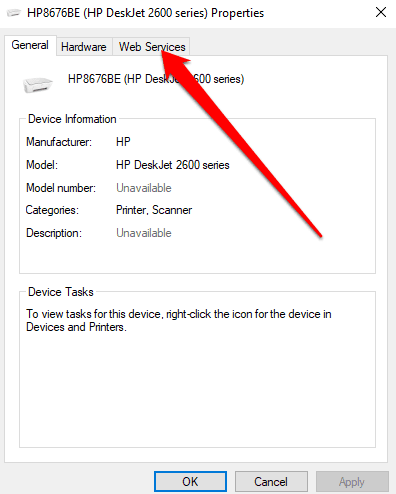
- Проверите(Check) ИП адресу вашег штампача испод панела Информације о решавању проблема .(Troubleshooting Information )

Пронађите ИП адресу штампача помоћу командне линије(Find a Printer IP Address Using Command Prompt)
Командна линија(Command Prompt) у Виндовс(Windows) -у се користи за извршавање команди које аутоматизују задатке путем скрипти и батцх датотека. Апликација тумача командне линије такође се може користити за решавање проблема или решавање одређених проблема у оперативном систему Виндовс(Windows) или за обављање напредних административних функција.
Ако не можете да пронађете ИП адресу свог штампача преко контролне табле(Control Panel) , уместо тога можете да користите командну линију .(Command Prompt)
- Унесите ЦМД(CMD) у поље за претрагу, притисните Ентер(Enter) и изаберите опцију командне линије(Command Prompt) из резултата претраге.

- Откуцајте ипцонфиг(ipconfig) и притисните Ентер(Enter) .

- Пронађите ИПв4 адресу(IPv4 address) .

- Откуцајте пинг(ping) а затим размак(space) и ИПв4 адресу(IPv4 address) и притисните Ентер(Enter) .

- Затим откуцајте арп -а(arp -a) и притисните Ентер(Enter) . Ово ће учитати динамичке и статичке везе које користе ИПв4(IPv4) адресу.
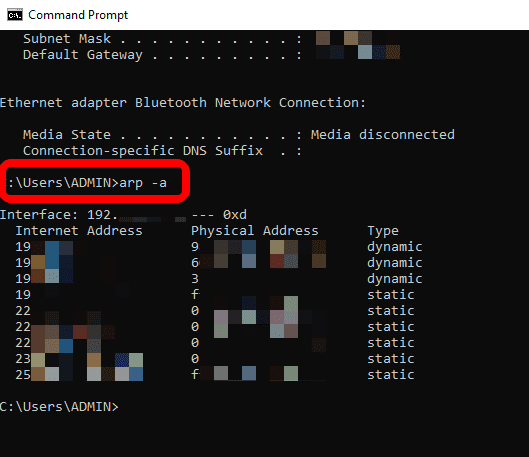
- Копирајте динамичку ИП адресу(dynamic IP address) коју сте добили од команде арп . (arp)Отворите свој веб претраживач, налепите ИП адресу и притисните Ентер(Enter) . Ако видите страницу за подешавање штампача са логотипом произвођача и другим информацијама о штампачу као што су нивои мастила или статус штампача, то значи да је адреса коју сте налепили ИП адреса вашег штампача.
- Алтернативно, можете унети нетстат -р(netstat -r) у командну линију и притиснути Ентер(Enter) .
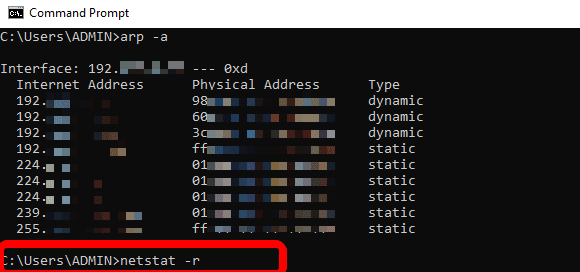
- Видећете све мрежне уређаје повезане са вашим рачунаром и ИП адресу вашег штампача.
Напомена(Note) : ИП адресу свог штампача можете пронаћи и тако што ћете проверити да ли се налази 12-цифрени број који се појављује поред физичке или МАЦ(MAC) адресе штампача.
Пронађите ИП адресу штампача преко подешавања оперативног система Виндовс(Find a Printer IP Address Via Windows Settings)
ИП адресу свог штампача можете пронаћи и преко апликације Виндовс Сеттингс(Windows Settings) .
- Изаберите Старт(Start ) > Сеттингс(Settings) .

- Затим изаберите Уређаји(Devices) .
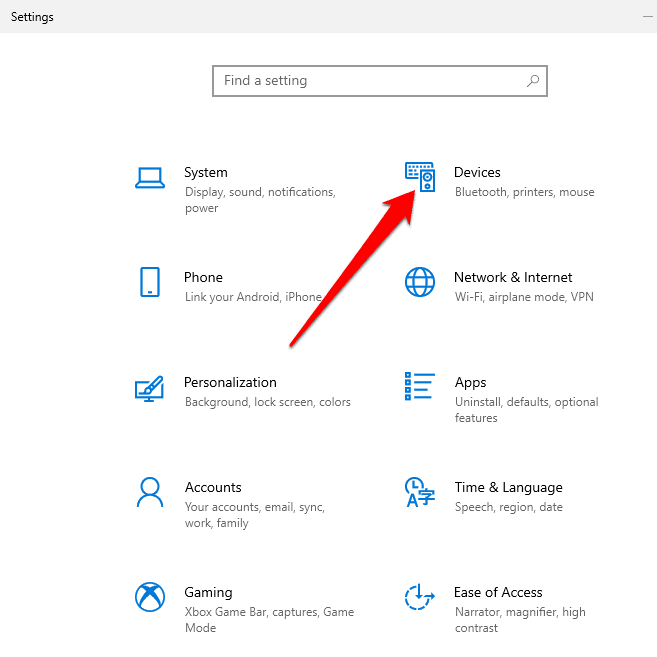
- Изаберите Штампачи и скенери(Printers and Scanners) у левом окну.

- Кликните(Click) на свој штампач, а затим изаберите Управљај(Manage) .
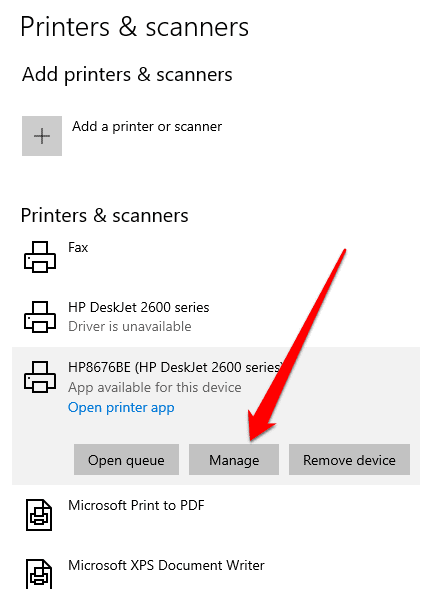
- Изаберите Својства штампача(Printer Properties) .
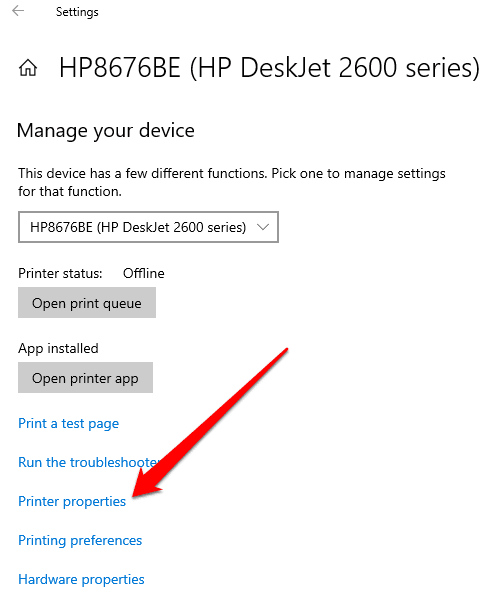
- Проверите(Check) да ли постоји ИП адреса вашег штампача поред поља Локација(Location ) .

Како пронаћи ИП адресу штампача на Мац-у(How to Find a Printer IP Address on a Mac)
Можете пронаћи ИП адресу свог штампача на Мац(Mac) -у преко Систем Преференцес(System Preferences) , преко повезаних уређаја на рутеру или на мрежи користећи Цоммон Уник Принтинг Систем(Common Unix Printing System) ( ЦУПС(CUPS) ).
Пронађите ИП адресу штампача на Мац-у преко системских подешавања(Find a Printer IP Address on Mac Via System Preferences)
Системске (System) поставке(Preferences) на Мац(Mac) - у су место где персонализујете подешавања свог Мац(Mac) -а. Можете га користити да пронађете ИП адресу свог штампача користећи кораке у наставку.
- Изаберите Аппле мени(Apple menu) > Системске(System Preferences) поставке .
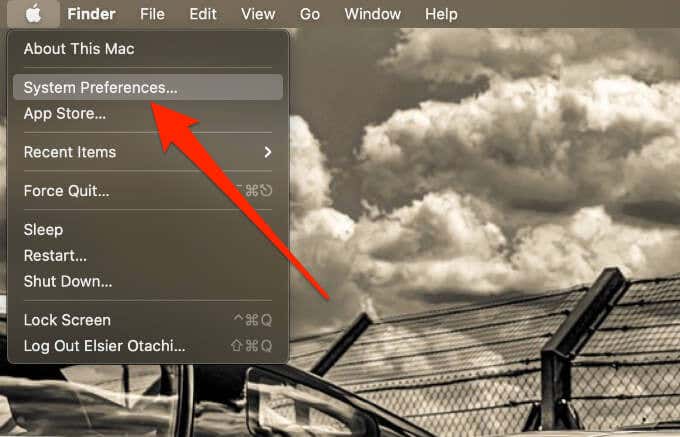
- Затим изаберите Штампачи и скенери(Printers and Scanners) .

- Изаберите свој штампач(printer) у левом окну.
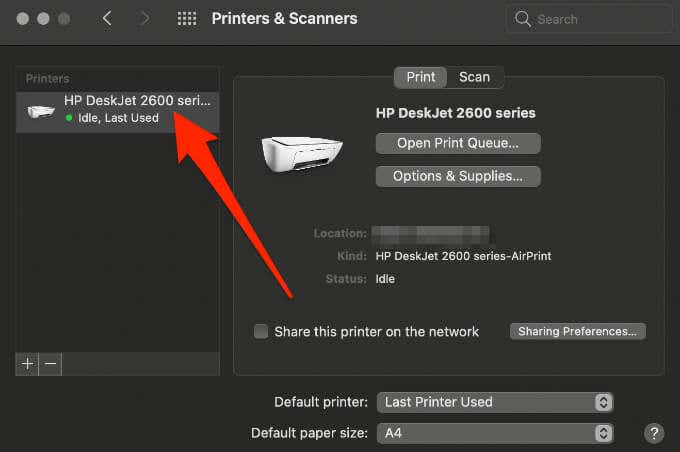
- Проверите да ли постоји ИП адреса штампача поред Локација(Location) .

Пронађите ИП адресу штампача на Мац-у преко повезаних уређаја на рутеру(Find a Printer IP Address on Mac Via Connected Devices on Your Router)
Такође можете пронаћи ИП адресу свог штампача на Мац(Mac) -у преко TCP/IP подешавања у менију Системске (System) поставке(Preferences) .
- Изаберите Аппле мени(Apple menu) > Системске(System Preferences) поставке > Мрежа(Network) .

- Затим изаберите Напредно(Advanced) .

- Изаберите картицу TCP/IP .
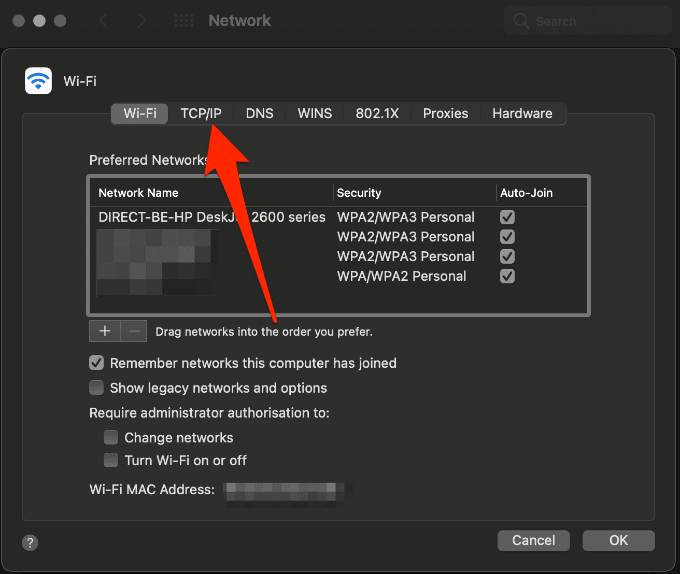
- Копирајте подразумевани мрежни пролаз(default gateway) поред Рутера(Router) , отворите веб прегледач и налепите га у траку за адресу.

- Пријавите(Log) се на рутер са својим ИД-ом администратора и лозинком, а затим изаберите Повезани уређаји(Connected Devices) .
Напомена(Note) : Наведене информације ће се разликовати у зависности од рутера који користите. Међутим, можете да проверите да ли постоје речи попут листе повезаних уређаја, мрежне мапе, топологије мреже или сличних термина.

- Изаберите свој штампач у пољу за име хоста(host name) , а затим проверите ИП адресу свог штампача у одељку ИПв4 адреса(IPv4 address) .
Пронађите ИП адресу штампача на Мац-у помоћу ЦУПС-а(Find a Printer IP Address on Mac Using CUPS)
ЦУПС(CUPS) је модуларни систем за штампање отвореног кода за оперативне системе сличне УНИКС-у који омогућавају вашем рачунару да се понаша као сервер за штампање. Можете да користите ЦУПС(CUPS) да пронађете ИП адресу свог Мац-а на следећи начин.
- Изаберите Иди(Go) > Услужни програми(Utilities) .

- Затим изаберите Терминал(Terminal) .

- Унесите ову команду у Терминал: cupsctl WebInterface=yes и притисните Ентер(Enter) . Ово ће омогућити ЦУПС(CUPS) веб интерфејс.

- Затим отворите свој веб претраживач, унесите localhost:631/printers у адресну траку и притисните Ентер(Enter) .

- Потражите ИП адресу свог штампача у колони Локација .(Location)

Пронађите ИП адресу штампача помоћу уграђеног менија вашег штампача(Find a Printer’s IP Address Using Your Printer’s Built-in Menu)
Уграђени мени вашег штампача је још један метод који можете користити да брзо пронађете ИП адресу свог штампача.
Напомена(Note) : За већину штампача, следећи кораци би требало да вам помогну да пронађете ИП адресу, али можете погледати упутство за штампач за тачна упутства.
- Притисните дугме за почетак(Home) штампача да бисте приказали мени штампача.

- Изаберите или Вирелесс Сеттингс(Wireless Settings) , Преференцес(Preferences) или Оптионс(Options) , а затим проверите ИП адресу вашег штампача на врху оквира који се појављује.
Напомена: Ако не видите ИП адресу, изаберите Прикажи детаље о бежичној мрежи(View wireless details) и проверите да ли постоји ИП адреса. Неки штампачи могу да користе наслове као што су ВиФи статус(WiFi Status) , статус мреже(Network Status) или TCP/IP .
Како пронаћи ИП адресу штампача преко странице за конфигурацију мреже(How to Find a Printer’s IP Address Via the Network Configuration Page)
Ако сте испробали горенаведене кораке и још увек не можете да пронађете ИП адресу свог штампача, можете да одете на страницу Подешавања(Settings) или Подешавање(Setup) штампача и одштампате је са странице за конфигурацију мреже.
Напомена(Note) : Кораци ће се разликовати у зависности од марке и модела вашег штампача. За овај водич користили смо штампач серије ХП Дескјет 2600 .(HP Deskjet 2600)
- Истовремено притисните дугме Бежична веза(Wireless) и дугме Информације .(Information)

- Извештај о тестирању бежичне мреже и страница са конфигурацијом мреже биће одштампани. Можете да проверите ИП адресу свог штампача на страници за конфигурацију мреже.
Лако пронађите ИП адресу свог штампача(Find Your Printer’s IP Address Easily)
Сада када знате како да пронађете ИП адресу свог штампача, можете да подесите штампач на своју мрежу или да решите све проблеме са везом на које можда наилазите.
За више информација о подешавању и решавању проблема са ВиФи(WiFi) штампачима, погледајте наше водиче о томе шта да радите када не можете да пронађете свој АирПринт штампач(what to do when you can’t find your AirPrint printer) , штампач штампа празне странице(printer is printing blank pages) или како да уклоните или избришете штампач у оперативном систему Виндовс .
Related posts
Ограничите приступ Цисцо Свитцх-у на основу ИП адресе
Како поставити статичку ИП адресу у Виндовс 11/10
Како доделити статичку ИП адресу рачунару са оперативним системом Виндовс 11/10
Доделите статичку ИП адресу штампачу или било ком мрежном уређају
Како деинсталирати БлуеСтацкс на Виндовс-у и Мац-у
Како отворити торент датотеке на Виндовс 10 и Мац-у
Како да ваш Виндовс рачунар буде будан без додиривања миша
Како пронаћи ИП адресу рутера у оперативном систему Виндовс 10 - Проналажење ИП адресе
Како очистити ДНС кеш на Виндовс, Мац, Андроид и иОС
Уклоните или деинсталирајте управљачки програм штампача из оперативног система Виндовс 10
Како блокирати удаљене везе са Виндовс или Мац рачунаром
Промените своју МАЦ адресу на Виндовс, Линук или Мац
Бесплатни алати за мењање МАЦ адресе за Виндовс 11/10
Која је ИП адреса моје Распберри Пи?
Како отворити ДДС датотеке у оперативном систему Виндовс 10
Како пикселирати слику на Виндовс-у и Мац-у
Како инсталирати Виндовс 7 или 8 мрежни дељени штампач у Мац ОС Кс
Шта је приватна МАЦ (ВиФи) адреса на иОС-у и како је користити
Како ослободити и обновити ИП адресу
Како писати или цртати на ПДФ датотеци у Мац-у и Виндовс-у
